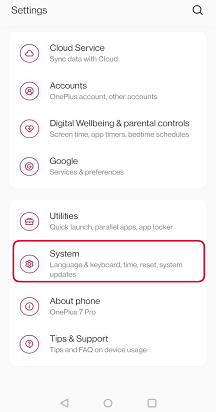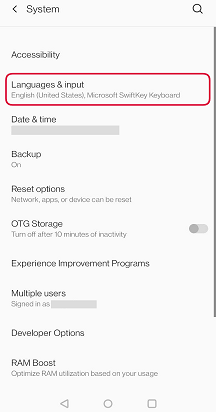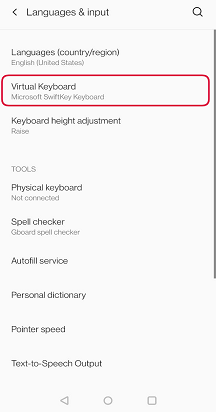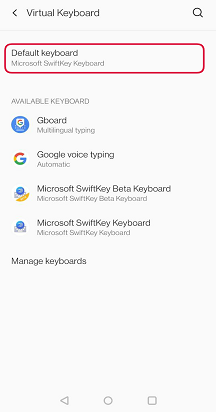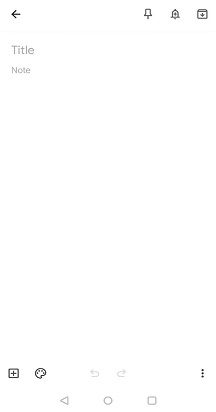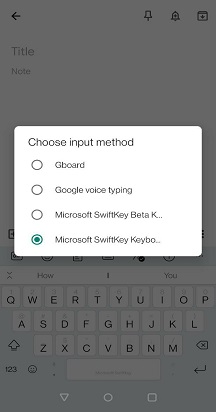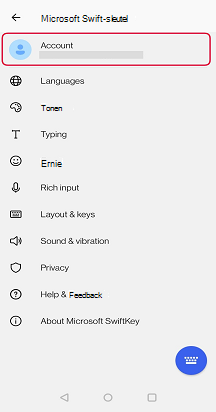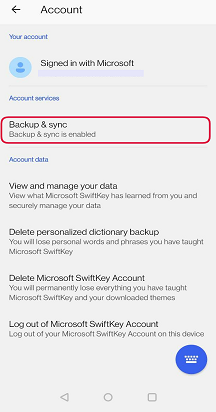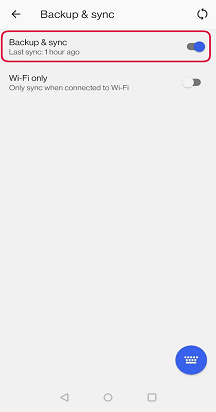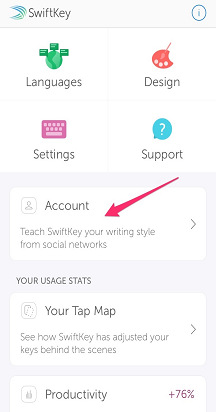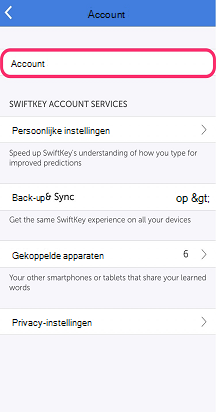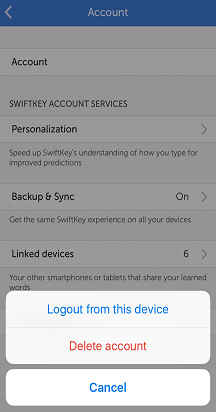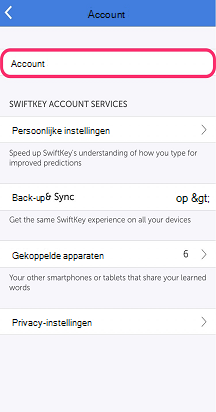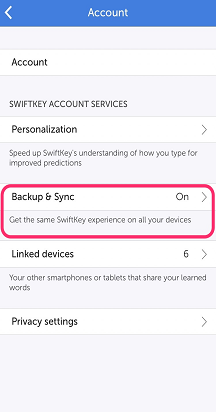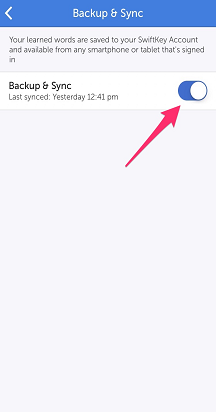Als u onlangs bent overgegaan op een nieuw apparaat, zijn uw typestatistieken leeg. Deze worden niet overgedragen tussen apparaten en kunnen ertoe leiden dat u ten onrechte aanneemt dat uw voorspellingen zijn verdwenen.
Er zijn een aantal legitieme redenen waarom u uw voorspellingen mogelijk niet ziet:
Eerste:
Zorg ervoor dat u Microsoft SwiftKey als uw standaardtoetsenbord gebruikt. Dit controleert u als volgt:
-
Ga naar uw apparaat 'Instellingen'
-
Kijk onder 'Taal & invoer'
-
Zorg ervoor dat 'Microsoft SwiftKey Keyboard' is ingeschakeld
Opmerking: de onderstaande schermopnamen zijn een voorbeeld. De instelling kan verschillen, afhankelijk van een apparaat.
Tweede:
-
Naar een tekstinvoerveld gaan
-
Druk op het toetsenbordpictogram in de meldingsbalk en kies 'Microsoft SwiftKey Keyboard'.
Uw Microsoft SwiftKey Keyboard biedt opzettelijk geen voorspellingen in sommige tekstvelden, zoals het wachtwoordveld. De app biedt ook geen voorspellingen in andere apps met code die botst met de voorspellingen van het Microsoft SwiftKey Keyboard.
Derde:
-
Microsoft SwiftKey openen
-
Tik op 'Account' en vervolgens op 'Back-up maken & Synchroniseren'
-
Controleer of 'Back-up & synchroniseren' is ingeschakeld en dat deze onlangs is gesynchroniseerd (binnen enkele uren). Als dat niet zo is, schakelt u de knop in om een synchronisatie af te dwingen.
Als u nog steeds problemen ondervindt, volgt u de onderstaande stappen:
* Houd er rekening mee dat door de volgende stappen uit te voeren sommige van uw gegevens worden verwijderd (bijvoorbeeld Status, Instellingen, Klemborditems en Fotothema's)
-
Microsoft SwiftKey openen
-
Tik op 'Account'. Selecteer onderaan 'Afmelden'
-
Ga naar het menu 'Apps' van uw apparaat en selecteer 'Microsoft SwiftKey Keyboard'
-
Tik op Opslag en vervolgens op Gegevens wissen. Start de telefoon opnieuw op
-
De Microsoft SwiftKey-app verwijderen
-
Download Microsoft SwiftKey uit de Google Play Store en voltooi het installatieproces
-
Meld u aan bij uw Microsoft SwiftKey-account om uw voorspellingen te herstellen
Begin een e-mailadres (of andere opgeslagen tekst) te typen om te bevestigen dat uw voorspellingen zijn hersteld.
Als het downloaden van uw taalpakket is mislukt, ziet u bovendien geen voorspellingen. Zorg ervoor dat u een sterke Wi-Fi-verbinding gebruikt en voldoende ruimte hebt op uw apparaat en probeer het vervolgens opnieuw te downloaden.Als de SD-kaart van uw apparaat is gekoppeld (aangesloten op de pc via een USB-kabel), ziet u ook geen voorspellingen, omdat de taalmodellen op de SD-kaart worden opgeslagen.
Uw voorspellingen zijn gekoppeld aan uw Microsoft SwiftKey-account en gaan met u mee wanneer Back-up & Sync is ingeschakeld.
Opmerking: uw typestatistieken worden niet overgedragen tussen apparaten, dus als u onlangs Microsoft SwiftKey op een nieuw apparaat hebt geïnstalleerd, zou u er ten onrechte van uit kunnen gaan dat uw voorspellingen zijn verdwenen.
Een goede test is om te beginnen met het typen van een e-mailadres (of een andere zin die uniek voor u is). Als Microsoft SwiftKey niet het verwachte resultaat retourneert, kan dit reden zijn voor verder onderzoek.
In dit geval raden we u aan de volgende stappen in volgorde uit te voeren:
Afmelden van uw Microsoft SwiftKey-account
-
Open Microsoft SwiftKey en selecteer Account
-
Tik op 'Account'
-
Kies Afmelden vanaf dit apparaat
-
Start het apparaat opnieuw op
-
Open Microsoft SwiftKey en meld u weer aan bij uw Microsoft SwiftKey-account
Begin te typen en kijk of uw voorspellingen zijn hersteld.
Als u nog steeds problemen ondervindt, volgt u de onderstaande stappen:
Back-upsynchronisatie & controleren
-
Open de SwiftKey-app en selecteer Account
-
Tik op 'Account'
-
Kies 'Back-up maken & synchroniseren'
-
Controleer wanneer een synchronisatie voor het laatst heeft plaatsgevonden (dit moet binnen de laatste dag zijn). Schakel de knop in om een synchronisatie af te dwingen.
Begin te typen en kijk of uw voorspellingen zijn hersteld.